
Ảnh: DPA
Để thực hiện điều này, hãy vào thanh tìm kiếm và kích hoạt lệnh bằng cách gõ "cmd". Trong cửa sổ mới, nhập "netstat -e" (không có dấu ngoặc kép).
Thao tác này sẽ cung cấp cho bạn thông tin số byte nhận và gửi vì Windows theo dõi lượng dữ liệu di chuyển qua các giao diện mạng của máy tính.
Các số liệu này có khả năng nằm trong 7 chữ số (hoặc 1 chữ số megabyte) đến 10 chữ số (hoặc 1 chữ số gigabyte). Nếu gặp khó khăn trong việc chuyển đổi, hãy thử tìm kiếm "byte thành megabyte" trên các công cụ tìm kiếm trực tuyến để nhận được sự trợ giúp.
Tuy nhiên, hãy nhớ rằng Windows sẽ chỉ giám sát luồng dữ liệu cho đến khi máy tính được khởi động lại. Khi đó, hệ điều hành sẽ đặt lại bộ đếm.
Đối với smartphone, để xem lượng dữ liệu di động bạn đã sử dụng, hãy nhấn vào Cài đặt, chọn Mạng di động hoặc Cài đặt, chọn Dữ liệu di động. Nếu bạn dùng iPad, hãy nhấn vào Cài đặt, chọn Dữ liệu di động.
Lúc đó, bạn sẽ biết ứng dụng nào đang sử dụng dữ liệu. Khi dữ liệu di động bị tắt, ứng dụng sẽ chỉ sử dụng Wi-Fi cho dữ liệu.
Còn nếu muốn xem mức sử dụng dữ liệu di động cho từng Dịch vụ hệ thống, bạn vẫn thao tác như trên nhưng kéo thanh trượt xuống cuối màn hình và nhấn vào Dịch vụ hệ thống. Tuy nhiên, không thể bật hoặc tắt dữ liệu di động cho từng Dịch vụ hệ thống.




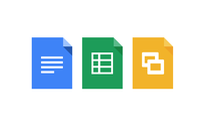








Tối đa: 1500 ký tự
Hiện chưa có bình luận nào, hãy là người đầu tiên bình luận